Ci sono state segnalazioni di incontrare il messaggio di errore di Steam "ERRORE FATALE: impossibile connettersi con il processo del client Steam locale" durante l'avvio di un gioco su Steam. Tuttavia, è stato osservato da molti utenti che l'errore appare esclusivamente dopo l'avvio di Counter-Strike: Global Offensive o giochi Valve simili.
Non riesci a giocare a nessun gioco su Steam a causa di questo messaggio di errore? Allora, sei atterrato nel posto giusto. In questo articolo troverai un elenco di soluzioni che possono aiutarti a risolvere questo errore di Steam sul tuo PC Windows.
Sommario
Soluzione 1: disconnettersi e accedere nuovamente al client di Steam
1. Sul tuo client Steam, fai clic su Vapore menu e selezionare Cambia account… nel menu che si apre.
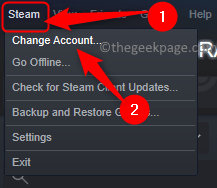
2. Nella finestra di dialogo di conferma, fare clic su Disconnettersi per confermare la disconnessione dal tuo account Steam.
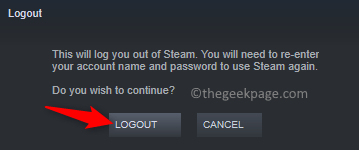
3. Avvia di nuovo il client di Steam.
Accedi al tuo account utilizzando le tue credenziali di accesso.
4. Dopo il caricamento del client Steam, controlla se l'errore viene ancora visualizzato durante il tentativo di avviare il gioco problematico.
ANNUNCIO
Soluzione 2: verifica la presenza di aggiornamenti nel client di Steam
1. Dopo aver aperto il client di Steam, fai clic su Vapore nella barra dei menu in alto.
Quindi, scegli l'opzione Controlla gli aggiornamenti del client di Steam nel menu visualizzato.
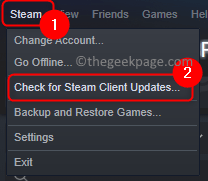
2. Attendi che Steam cerchi eventuali nuovi aggiornamenti, quindi scarichi e installi.
Dopo l'aggiornamento di Steam, controlla se il problema è stato risolto.
Soluzione 3: attiva il client Steam Beta
1. Avvia Steam.
Clicca su Steam –> Impostazioni.

2. Nel Impostazioni finestra, selezionare il Account scheda nel riquadro di sinistra.
Sul lato destro, fare clic su Modificare… pulsante presente nel Beta partecipazione sezione.

3. Nel Partecipazione alla Beta di Steam finestra, utilizzare il menu a discesa qui sotto Beta partecipazione e scegli Aggiornamento della versione beta di Steam.
Clicca su OK.

4. Ti verrà chiesto di riavviare Steam per rendere effettive le modifiche.
In questo prompt, fare clic su Riavvia Steam.

5. Una volta riavviato Steam dopo la modifica, controlla se riesci ad avviare il gioco senza visualizzare il messaggio di errore.
Soluzione 4: verifica l'integrità dei file di gioco
1. Apri il client di Steam sul tuo sistema.
2. Vai al Biblioteca scheda in alto.
3. Nell'elenco dei giochi nel riquadro di sinistra, fai clic con il pulsante destro del mouse sul gioco che mostrava questo errore e scegli Proprietà.

4. Nel Proprietà finestra per il gioco, vai su File locali scheda.
Quindi, fare clic su Verifica l'integrità dei file di gioco pulsante.
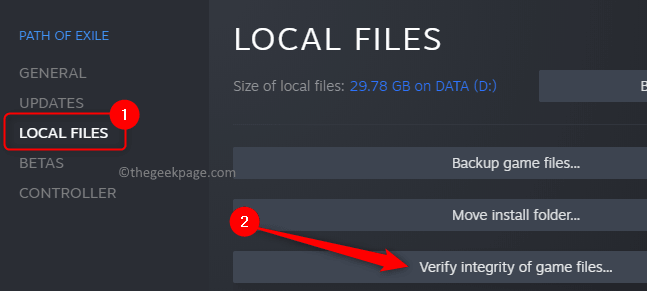
5. Attendi il completamento del processo di verifica.
Questo processo dovrebbe scaricare tutti i file mancanti e devi essere in grado di aprire il gioco problematico senza vedere l'ERRORE FATALE.
Soluzione 5: esegui Steam con i privilegi di amministratore
1. Individua il collegamento di Steam sul desktop.
Fare clic con il tasto destro del mouse sul collegamento e selezionare Proprietà nel menu contestuale.

2. Vai al Compatibilità scheda nel Proprietà finestra.
3. Seleziona la casella accanto a Esegui questo programma come amministratore nella sezione Impostazioni.
ANNUNCIO
4. Quindi, fare clic su Applicare e OK per salvare le modifiche.

5. Rilancia Steam.
Ora Steam si apre con i privilegi di amministratore. Apri il gioco e controlla se l'errore irreversibile persiste o meno.
Soluzione 6: cambia la modalità di compatibilità per il gioco problematico
1. Vai al tuo client Steam.
2. Passa a Biblioteca scheda.
Qui, fai clic con il pulsante destro del mouse sul gioco difettoso e scegli Proprietà.

3. Nella finestra Proprietà del gioco, seleziona il File locali scheda.
Sul lato destro, fare clic su Navigare… pulsante.
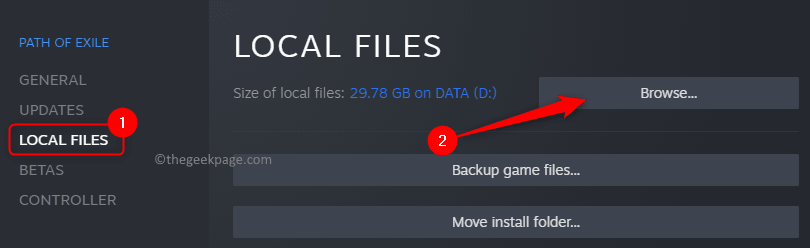
4. Questo apre Esplora file nella cartella di installazione del gioco.
Ora, fai clic con il pulsante destro del mouse sul file exe del gioco e scegli Proprietà.
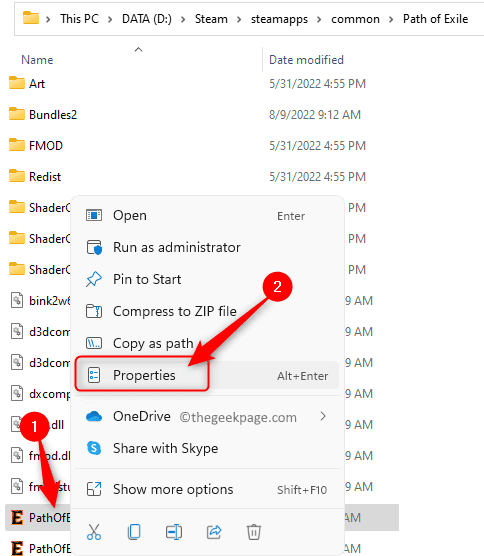
5. Seleziona il Compatibilità scheda.
Nel Modalità di compatibilità sezione, selezionare la casella associata a Esegui questo programma in modalità compatibilità per e scegli finestre8 nel menu a tendina sottostante.
Infine, fai clic su Applicare e poi via OK.
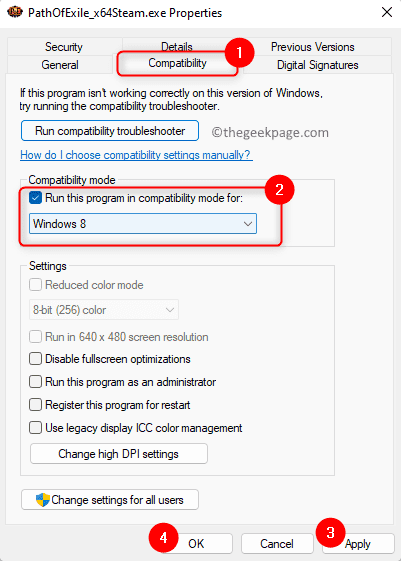
6. Riavvia Steam e quindi controlla se l'errore è stato risolto durante l'avvio del gioco.
Soluzione 7: reinstallare il client di Steam
Copia la cartella Steamapps per preservare i dati di gioco
1. Aprire Esplora file usando il Windows+E chiavi.
2. Vai alla directory di installazione predefinita di Steam.
Per impostazione predefinita, il percorso è C:\Programmi (x86)\Steam.
3. Individua il steamapps cartella qui.
Copia questa cartella in un'altra cartella sul tuo computer.
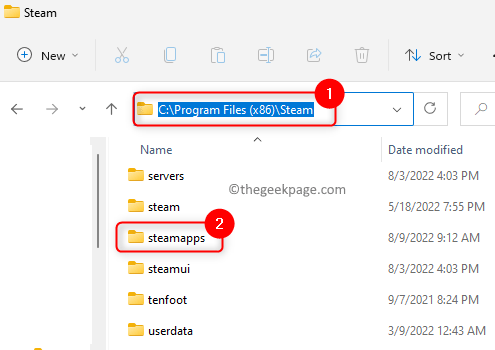
Disinstalla e reinstalla Steam
1. Premere Windows + R aprire Correre.
Tipo ms-impostazioni: funzionalità delle app e colpisci Accedere.

2. Individuare Vapore nell'elenco delle applicazioni sul App e funzionalità pagina.
Clicca sul menu a tre punti associato a Steam e scegli Disinstalla.

Nella richiesta di conferma che appare, fare clic su Disinstalla ancora.
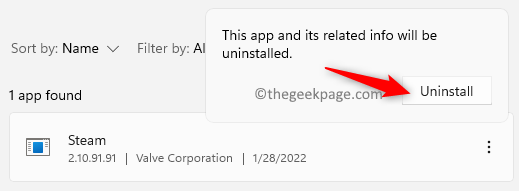
3. Attendi che il client Steam sia completamente disinstallato dal tuo PC.
Riavviare il tuo sistema dopo la disinstallazione.
4. Vai al Sito ufficiale di Steam e scarica l'ultima versione di Steam e installala sul tuo computer.
Dopo aver reinstallato Steam, torna alla directory di installazione predefinita di Steam.
Copia e incolla il steamapps cartella di nuovo nella cartella Steam.
Avvia il client Steam e controlla se l'errore è stato corretto.
Questo è tutto!
Grazie per aver letto.
Ci auguriamo che il ERRORE FATAL: impossibile connettersi con il processo del client Steam locale è stato risolto sul tuo PC Windows seguendo i metodi menzionati in questo articolo. Se hai trovato utile questo articolo, commenta e facci sapere la correzione che ha funzionato per te.
ANNUNCIO